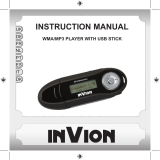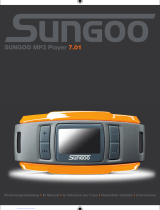Seite wird geladen ...

DE
– 2 –
– 3 –
HANDBUCH TREKSTOR VIBEZ
Inhaltsverzeichnis
Einleitung …………………………………………………………………………………………………… 5
Lieferumfang ………………………………………………………………………………………………… 5
1) Bedienungselemente des TrekStor vibez …………………………………………………………
5
2) Displayübersicht ……………………………………………………………………………………
6
2.1) Player-Modus ………………………………………………………………………………………
6
2.2) Menü-Modus …………………………………………………………………………………………
6
2.3) Display-Ansichten im Player-Modus ………………………………………………………………
6
3) Abnehmen und Anbringen der Rückschale des TrekStor vibez …………………………………
7
4) Einsetzen und Austauschen des Akkus ……………………………………………………………
8
4.1) Einsetzen des Akkus …………………………………………………………………………………
8
4.2) Austauschen des Akkus ……………………………………………………………………………
9
5) Einsetzen bzw. Entnehmen der FM-Radio-Karte …………………………………………………
9
6) Anschließen der Ohrhörer an den TrekStor vibez ………………………………………………
10
7) Befestigung des Umhängebandes am TrekStor vibez …………………………………………
10
8) Reset am TrekStor vibez
durchführen …………………………………………………………… 10
9) Verbinden des TrekStor vibez mit einem PC ………………………………………………………
11
10) Aufladen des Akkus im TrekStor vibez ……………………………………………………………
11
10.1) Aufladen des Akkus über den USB-Anschluss Ihres PCs …………………………………………
11
10.2) Aufladen des Akkus über die Dockingstation ……………………………………………………
11
10.3) Aufladen des Akkus über ein USB-Ladegerät ……………………………………………………
11
11) Datenaustausch mit dem TrekStor vibez …………………………………………………………
12
11.1) Datenaustausch über den Windows Media® Player 9 ……………………………………………
12
11.2) Datenaustausch über den Windows Media® Player 10 …………………………………………
12
11.3) Datenaustausch mit dem TrekStor vibez über den Windows® Explorer ………………………
13
11.4) Datenaustausch mit dem TrekStor vibez unter Windows® 98 / 2000 …………………………
13
12) Bedienung des TrekStor vibez ……………………………………………………………………
14
12.1) Ein- und Ausschalten ………………………………………………………………………………
14
12.2) Tastensperre …………………………………………………………………………………………
14
12.3) Scroll-Wheel (Scroll-Rad) ……………………………………………………………………………
14
12.4) Funktionen beim Drehen des Scroll-Wheels im Player-Modus …………………………………
15
12.5) Funktionen beim Drücken der Scroll-Wheel-Tasten im Player-Modus …………………………
15
12.6) Funktionen beim Drehen des Scroll-Wheels im Menü-Modus …………………………………
16
12.7) Funktionen beim Drücken der Scroll-Wheel-Tasten im Menü-Modus …………………………
16
12.8) Optionsseiten ………………………………………………………………………………………
17

– 2 –
– 3 –
DE
13) Das Hauptmenü des TrekStor vibez ……………………………………………………………… 17
13.1) Musikbibliothek ……………………………………………………………………………………
17
Interpreten …………………………………………………………………………………………… 17
Alben ………………………………………………………………………………………………… 17
Titel …………………………………………………………………………………………………… 18
Playlists ………………………………………………………………………………………………… 18
Ordner ………………………………………………………………………………………………… 18
DJ-Modus ……………………………………………………………………………………………… 18
Genres ………………………………………………………………………………………………… 19
Jahre ………………………………………………………………………………………………… 19
Aufnahmen …………………………………………………………………………………………… 19
Komponisten ………………………………………………………………………………………… 20
Verwaltung …………………………………………………………………………………………… 20
13.2) Wiedergabeliste ……………………………………………………………………………………
21
13.3) Aufnahme ……………………………………………………………………………………………
22
Aufnahme-Modus verlassen ………………………………………………………………………… 22
13.4) FM-Radio (optional) …………………………………………………………………………………
22
Wechsel zwischen automatischem / manuellem Sendersuchlauf und eingespeicherten Sendern … 22
Automatischer Sendersuchlauf ……………………………………………………………………… 23
Manueller Sendersuchlauf …………………………………………………………………………… 23
Speichern von Radiosendern ………………………………………………………………………… 23
Wechsel zwischen gespeicherten Sendern …………………………………………………………… 23
Radio stumm schalten (Mute-Funktion) ……………………………………………………………… 23
13.5) Einstellungen ………………………………………………………………………………………
23
Wiedergabe …………………………………………………………………………………………… 23
Equalizer ……………………………………………………………………………………………… 24
Tastentöne …………………………………………………………………………………………… 25
Anzeigeoptionen ……………………………………………………………………………………… 25
Display-Schema ……………………………………………………………………………………… 25
Helligkeit ……………………………………………………………………………………………… 26
Energie-Optionen …………………………………………………………………………………… 26
Session ………………………………………………………………………………………………… 26
Resume-Funktion ……………………………………………………………………………………… 27
Uhrzeit / Datum ……………………………………………………………………………………… 27
FM-Radio (optional) …………………………………………………………………………………… 27
Aufnahme …………………………………………………………………………………………… 28
Tastensperre …………………………………………………………………………………………… 28

– 4 –
– 5 –
DE
Einleitung
Wir gratulieren Ihnen zum Kauf des TrekStor vibez. Bitte lesen Sie das Handbuch vor Inbetriebnahme des Gerätes
sorgfältig durch, um die vielfältigen Funktionen des vibez optimal nutzen zu können und um Schäden am Gerät zu
vermeiden. Die beiliegende Kurzanleitung macht Sie mit den Grundfunktionen vertraut und hilft Ihnen beim schnellen
Einstieg in die Bedienung des vibez.
Lieferumfang
TrekStor vibez
Sennheiser-Ohrhörer
Umhängeband
USB-2.0-Kabel
Line-In-Kabel
Software-/Treiber-CD
Magix MP3 Maker SE
Reinigungstuch
Kurzanleitung
Handbuch
Hinweis: Bitte laden Sie den vibez, wie in Kapitel 10 beschrieben, vor dem ersten Gebrauch mindestens drei Stunden auf.
1) Bedienungselemente des TrekStor vibez
www.trekstor.de
8 GB
Made in China
Designed and Engineered by TrekStor in Germany
hS
RES ET
A
C
B
D
E
F
G
H
I K
R
N
Q
P
O
M
L
J
Rückschalenentriegelung
-Knopf
Scroll-Wheel
-Taste
Vollfarb-TFT-Display
-Taste
-Taste
-Taste
Mini-USB-Anschluss
-Taste
Mikrofon
Kopfhöreranschluss / Line-In-Anschluss
Karten-Steckplatz (für FM-Radio-Karte)
-Taste (Lautstärke absenken)
Scroll-Wheel-Beleuchtung
Öse für Umhängeband
-Taste (An / Aus)
-Taste (Lautstärke anheben)

DE
– 6 –
– 7 –
2) Displayübersicht
2.1) Player-Modus
2.2) Menü-Modus
2.3) Display-Ansichten im Player-Modus
L
KJ
I
D
E
F
G
H
C
B
A
Wiederholmodus (Repeat)
Interpret
Titel
Positionsanzeige des aktuellen Titels
Album
Wiedergabestatus
Wiedergabezeit
Lautstärke
aktueller Titel / Anzahl aller Titel
Batteriestatus
Zufallswiedergabemodus (Shuffle)
Zeit
Menüüberschrift
ausgewählte Option
Optionen
A
B
C
Optionsansicht
Profilanzeige
Fortschrittsanzeige

– 6 –
– 7 –
DE
3) Abnehmen und Anbringen der Rückschale des TrekStor vibez
a) Schalten Sie den vibez aus, bevor Sie die Rückschale abnehmen.
b) Auf der Oberkante der Rückschale des
vibez befindet sich eine kleine Öffnung. Drücken Sie bitte vorsichtig mit
einem spitzen Gegenstand (z. B. einer aufgebogenen Büroklammer) auf die Rückschalenentriegelung, die in das
Innere des Gehäuses eingelassen ist.
c) Halten Sie die Rückschalenentriegelung mit der Büroklammer gedrückt und ziehen Sie dabei die Edelstahlrück
-
schale nach hinten (leicht nach oben) ab, um das Gehäuse zu öffnen.
Wiedergabelisten
VU-Anzeige
(Aussteuerung /
Pegelanzeige)
aktuell
wiedergegebener Titel

DE
– 8 –
– 9 –
d) Sie haben nun die Möglichkeit, wie in den folgenden Kapiteln beschrieben, den Akku oder die FM-Radio-Karte
einzusetzen bzw. auszutauschen oder einen Reset des vibez durchzuführen.
e) Um die Rückschale des
vibez wieder anzubringen, setzen Sie zuerst den unteren Haken der Rückschale in die dafür
vorgesehene Vorrichtung (Kerbe), die sich über der Unterkante des vibez befindet.
f) Drücken Sie anschließend die Rückschale komplett an den
vibez, bis diese vollständig einrastet.
4) Einsetzen und Austauschen des Akkus
Hinweis: Je nach Pflege und Benutzung von Akkumulatoren verlieren diese im Laufe Ihrer Lebenszeit an Kapazität, das heißt:
Die Leistungsfähigkeit sinkt. Damit Sie den vibez am Ende des Lebenszyklus seines integrierten Akkus weiterhin nutzen können,
bietet TrekStor Ihnen einen Ersatzakku als Zubehör. Verwenden Sie ausschließlich Akkus von TrekStor, die für den vibez entwickelt
wurden. Die Verwendung anderer Akkus könnte den vibez beschädigen.
4.1) Einsetzen des Akkus
a) Zum Einsetzen des Akkus müssen Sie, wie in Kapitel 3 beschrieben, die Rückschale des vibez abnehmen.
b) Setzen Sie den mitgelieferten Akku leicht angewinkelt und ohne Druck in die dafür vorgesehene Akkuhalterung
ein. Achten Sie darauf, dass die Kontakte des vibez und des Akkus aufeinander ausgerichtet sind.
Hinweis: Aufgrund der Bauform des Akkus kann dieser nur in einer Richtung in die Akkuhalterung eingebaut werden.
c) Schließen Sie danach, wie in Kapitel 3 beschrieben, das Gehäuse des vibez.

– 8 –
– 9 –
DE
4.2) Austauschen des Akkus
a) Zum Austauschen des Akkus müssen Sie, wie in Kapitel 3 beschrieben, die Rückschale des vibez abnehmen.
b) Entnehmen Sie den Akku an seiner oberen linken und rechten Seite aus der Akkuhalterung und ziehen diesen
leicht angewinkelt zurück.
c) Setzen Sie, wie in Kapitel 4.1 beschrieben, den neuen (Ersatz-)Akku ein.
d) Schließen Sie, wie in Kapitel 3 beschrieben, das Gehäuse des vibez.
5) Einsetzen bzw. Entnehmen der FM-Radio-Karte
Der vibez kann durch den Einsatz von im Handel als Zubehör erhältlichen Steckkarten (FM-Radio-Karte) im Funktions-
umfang erweitert werden.
a) Zum Einsetzen der FM-Radio-Karte müssen Sie, wie in den Kapiteln 3 und 4 beschrieben, die Rückschale und den
Akku des vibez entnehmen.
b) Hinter dem Akku befindet sich der Steckplatz für die FM-Radio-Karte.
c) Setzen Sie die FM-Radio-Karte auf den Steckkartenplatz des
vibez. Achten Sie darauf, dass die Kontakte des Steck-
kartenplatzes und jene der FM-Radio-Karte aufeinander ausgerichtet sind.
d) Drücken Sie die FM-Radio-Karte leicht in das Gehäuse, bis diese fest im Steckplatz sitzt.
e) Setzen Sie, wie in Kapitel 4.1 beschrieben, den Akku wieder ein.
f) Schließen Sie abschließend, wie in Kapitel 3 beschrieben, das Gehäuse des
vibez.

DE
– 10 –
– 11 –
6) Anschließen der Ohrhörer an den TrekStor vibez
Schließen Sie die mitgelieferten Sennheiser-Ohrhörer an den unten am Gerät angebrachten Kopf- / Ohrhöreranschluss
des vibez an.
7) Befestigung des Umhängebandes am TrekStor vibez
a) Befestigen Sie das mitgelieferte Umhängeband an der Öse zwischen dem Kopfhöreranschluss und dem Mini-USB-
Anschluss des vibez.
b) Nehmen Sie dazu, wie in Kapitel 3 beschrieben, die Rückschale des
vibez ab.
c) Fädeln Sie den unteren dünnen Teil des Umhängebands durch die Öse.
Tipp: Benutzen Sie zum Einfädeln des Umhängebands einen spitzen Gegenstand (z. B. eine aufgebogene Büroklammer).
d) Ziehen Sie durch die entstandene Schlaufe den dickeren Teil des Umhängebands.
e) Nachdem Sie diese Schlaufe festgezogen haben, ist Ihr Umhängeband befestigt.
f) Schließen Sie danach, wie in Kapitel 3 beschrieben, das Gehäuse des
vibez.
8) Reset am TrekStor vibez durchführen
Sollte der vibez nicht mehr auf Tastendruck reagieren, können Sie einen Reset durchführen.
a) Nehmen Sie dazu, wie in Kapitel 3 beschrieben, die Rückschale des
vibez ab.
b) Um einen Reset durchzuführen, drücken Sie bitte vorsichtig mit einem spitzen Gegenstand (z. B. einer aufgebogenen
Büroklammer) auf den -Knopf.
c) Schließen Sie danach, wie in Kapitel 3 beschrieben, das Gehäuse des
vibez.

– 10 –
– 11 –
DE
9) Verbinden des TrekStor vibez mit einem PC
Hinweis für Benutzer von Windows® 98: Installieren Sie zuerst den auf der mitgelieferten CD befindlichen Treiber, bevor Sie den
vibez an Ihren PC anschließen!
a) Schließen Sie den
vibez über den Mini-USB-Anschluss mit dem beiliegenden USB-Kabel an einen freien USB-Anschluss
Ihres PCs an.
b) Wenn Sie den
vibez zum ersten Mal anschließen, zeigt Windows® möglicherweise die Meldung "Neue Hardware
gefuNdeN" an.
c) Ihr Betriebssystem erkennt automatisch den
vibez und fügt auf dem "arbeitsplatz" einen "Mtp-fäHiger Media player"
unter "audiogeräte" hinzu.
Hinweis für Benutzer von Windows® 98 / 2000: Ihr Betriebssystem erkennt automatisch den vibez und fügt auf dem
"ArbeitsplAtz" einen "WechseldAtenträger" hinzu.
10) Aufladen des Akkus im TrekStor vibez
Es gibt drei verschiedene Möglichkeiten, den Akku des vibez aufzuladen. Während der Akku des vibez aufgeladen
wird, können Sie den vibez im vollen Umfang nutzen. Die Playerfunktion des vibez wird erst dann unterbrochen,
wenn Sie mit der Datenübertragung beginnen.
10.1) Aufladen des Akkus über den USB-Anschluss Ihres PCs
Sobald Sie den vibez, wie in Kapitel 9 beschrieben, über das USB-Kabel mit einem PC verbinden, wird er automatisch
aufgeladen (Anzeige: "lade"). Nach spätestens drei Stunden ist der Akku vollständig geladen (Anzeige: "VollstäNdig
geladeN") und der Ladevorgang wird automatisch beendet, um ein Überladen zu vermeiden.
Wird während des Ladens ein Titel angezeigt, erkennt man am durchlaufenden Ladebalken im Batteriesymbol oben
rechts, dass der vibez gerade geladen wird.
Hinweis: Wenn Sie einen USB-Hub ohne externe Stromversorgung nutzen, kann ein fehlerfreier Ladevorgang des vibez nicht
garantiert werden.
10.2) Aufladen des Akkus über die Dockingstation
a) Entfernen Sie gegebenenfalls die angeschlossenen Stecker, damit der USB-Anschluss und der Kopfhöreranschluss
des vibez frei sind. (Entfernen Sie gegebenenfalls das Umhängeband des vibez.)
b) Setzen Sie danach den
vibez auf die dafür vorgesehenen Anschlüsse in der als Zubehör im Handel erhältlichen
Dockingstation.
c) Achten Sie darauf, dass die Kontakte des
vibez und der Dockingstation aufeinander ausgerichtet sind.
d) Schließen Sie nun das Netzteil der Dockingstation bzw. den USB-Charger an die Dockingstation an, um den Akku
des vibez aufzuladen.
10.3) Aufladen des Akkus über ein USB-Ladegerät
Eine weitere Möglichkeit, um den Akku des vibez aufzuladen, bietet sich durch die Verwendung eines als Zubehör im
Handel erhältlichen USB-Ladegerätes. Verbinden Sie dazu das USB-Ladegerät (z. B. den TrekStor USB-Charger e.m) mit
dem Mini-USB-Anschluss Ihres vibez.

DE
– 12 –
– 13 –
11) Datenaustausch mit dem TrekStor vibez
Es gibt mehrere Möglichkeiten, um Daten auf den vibez zu kopieren:
11.1) Datenaustausch über den Windows Media® Player 9
Zum Kopieren von DRM9-geschützten Dateien verwenden Sie den Windows Media® Player 9.
a) Schließen Sie den
vibez über den Mini-USB-Anschluss mit dem beiliegenden USB-Kabel an einen freien USB-Anschluss
Ihres PCs an.
b) Starten Sie den Windows Media® Player 9.
c) Klicken Sie in der Menüleiste auf "a
uf Cd oder gerät kopiereN".
d) Ziehen Sie die gewünschten Dateien per Drag&Drop in die Liste "z
u kopiereNde objekte" auf der linken Seite.
e) Wählen Sie im Pulldown-Menü rechts oben den
vibez unter "objekte auf deM gerät" aus.
f) Klicken Sie dann rechts oben auf die Schaltfläche "k
opiereN".
g) Die ausgewählten Dateien werden anschließend automatisch auf den
vibez kopiert.
h) Warten Sie den Abschluss der Synchronisation ab.
Hinweis: Trennen Sie unter keinen Umständen die USB-Verbindung während der Datenübertragung!
11.2) Datenaustausch über den Windows Media® Player 10
Zum Kopieren von DRM9- oder DRM10-geschützten Dateien verwenden Sie den Windows Media® Player 10 oder neuer.
Hinweis: Bevor Sie DRM10-geschützte Dateien auf den vibez kopieren, sollten Sie Zeit und Datum aktualisieren wie im
Kaptitel 13.5 beschrieben.
a) Schließen Sie den
vibez über den Mini-USB-Anschluss mit dem beiliegenden USB-Kabel an einen freien USB-Anschluss
Ihres PCs an.
b) Starten Sie den Windows Media® Player 10.
c) Klicken Sie in der Menüleiste des Media® Players auf "s
yNCHroN.".
Hinweis: Sollte die Taskleiste ausgeblendet sein, gehen Sie auf "Ansicht" ‡ "Menüleistenoptionen" ‡ "tAskleiste Ausblenden" und
entfernen Sie dort per Mausklick das Häkchen.
Alternativ können Sie das benötigte Dialogfenster auch so aufrufen: "dAtei" ‡ "cds und geräte" ‡ "synchronisieren...".
d) Ziehen Sie die gewünschten Dateien per Drag&Drop in die Liste "z
u syNCHroNisiereNde dateieN auswäHleN..." auf der
linken Seite.
e) Wählen Sie im Pulldown-Menü rechts oben den
vibez unter "uNterstützte tragbare geräte uNd treiber..." aus.
f) Klicken Sie dann links oben auf die Schaltfläche "s
yNCHroNisiereN starteN".
g) Die ausgewählten Dateien werden anschließend automatisch auf den
vibez kopiert.
h) Warten Sie den Abschluss der Synchronisation ab.
Hinweis: Trennen Sie unter keinen Umständen die USB-Verbindung während der Datenübertragung! Falls bei Beginn der
Synchronisation gerade ein Titel abgespielt wird, stoppt die Wiedergabe und wird erst nach Abschluss der Synchronisation
fortgesetzt.

– 12 –
– 13 –
DE
11.3) Datenaustausch mit dem TrekStor vibez über den Windows® Explorer
Microsoft Windows® XP mit installiertem Windows Media® Player verwendet das "Media traNsfer protoCol" (MTP), um
urheberrechtlich geschützte Dateien auf den vibez zu kopieren. Um Dateien zu kopieren, können Sie daher auch den
Windows® Explorer verwenden.
Dabei gehen Sie wie folgt vor:
a) Schließen Sie den
vibez über den Mini-USB-Anschluss mit dem beiliegenden USB-Kabel an einen freien USB-Anschluss
Ihres PCs an.
b) Das Fenster "Mtp M
edia player" wird angezeigt.
c) Wählen Sie "k
eiNe aktioN durCHfüHreN" und klicken Sie auf "OK".
d) Öffnen Sie den Arbeitsplatz.
e) Markieren Sie die gewünschten Dateien auf Ihrer Festplatte mit der Maus.
f) Drücken Sie die rechte Maustaste und wählen Sie die Option "k
opiereN" aus.
g) Wählen Sie im Arbeitsplatz unter "a
udiogeräte" den "trekstor Vibez" aus und wechseln Sie in das Verzeichnis "MedieN".
Hinweis: Zum Kopieren von FLAC- bzw. OGG-Dateien wählen Sie an dieser Stelle das Verzeichnis "dAten". Drücken Sie die
rechte Maustaste und wählen Sie die Option "einfügen", um den Kopiervorgang zu starten.
Hinweis: Trennen Sie unter keinen Umständen die USB-Verbindung während der Datenübertragung.
Der vibez wird im Arbeitsplatz angezeigt, hat aber keinen eigenen Laufwerksbuchstaben, weil es sich dabei um ein
MTP-fähiges Gerät handelt. Beachten Sie, dass urheberrechtlich geschützte Musikdateien unter Umständen nicht kopiert
werden können, wenn Sie keine entsprechende Lizenz dafür besitzen.
Hinweis: Sie können auch das auf CD beiliegende Musikverwaltungsprogramm nutzen, um Musikdateien auf den vibez
zu kopieren.
11.4) Datenaustausch mit dem TrekStor vibez unter Windows® 98 / 2000
a) Schließen Sie den vibez über den Mini-USB-Anschluss mit dem beiliegenden USB-Kabel an einen freien USB-Anschluss
Ihres PCs an.
b) Öffnen Sie den Arbeitsplatz.
c) Markieren Sie die gewünschten Dateien auf Ihrer Festplatte mit der Maus.
d) Drücken Sie die rechte Maustaste und wählen Sie die Option "k
opiereN" aus.
e) Wählen Sie im Arbeitsplatz unter "w
eCHseldateNträger" den "trekstor Vibez".
f) Drücken Sie die rechte Maustaste und wählen Sie die Option "e
iNfügeN", um den Kopiervorgang zu starten.

DE
– 14 –
– 15 –
12) Bedienung des TrekStor vibez
12.1) Ein- und Ausschalten
Schalten Sie den vibez durch kurzes Drücken der -Taste ein.
Beim ersten Einschalten des vibez können Sie die Sprache der Bedienerführung auswählen. Aus rechtlichen Gründen
darf in Frankreich eine bestimmte maximale Lautstärke nicht überschritten werden. Daher werden Sie im folgenden
Dialog gefragt, ob Sie sich in Frankreich befinden. Beantworten Sie diese Frage bitte wahrheitsgemäß. Wählen Sie "ja",
wird die Gehörschutz-Funktion aktiviert und somit die maximal zulässige Lautstärke des vibez begrenzt. Diese Einstellung
kann im regulären Betrieb nicht mehr verändert werden.
Hinweis: Aus technischen Gründen geht beim Zurücksetzen des vibez in den Lieferzustand Ihre Auswahl verloren. Sie werden
jedoch beim nächsten Einschalten erneut aufgefordert, den Gehörschutz gegebenenfalls wieder zu aktivieren.
Zum Ausschalten halten Sie die -Taste so lange gedrückt, bis "eiNstelluNgeN speiCHerN" erscheint. Der vibez wird nun in
einen Stromsparmodus versetzt, der sofortiges erneutes Einschalten ermöglicht.
Hinweis: Nachdem der vibez 15 Minuten im Stromsparmodus war, schaltet er sich automatisch aus.
Hinweis: Ist der vibez per USB-Kabel an einen PC angeschlossen, lässt er sich nicht ausschalten.
12.2) Tastensperre
Halten Sie die -Taste gedrückt und drücken Sie dann die -Taste, um die Tastensperre zu aktivieren. Um die
Tastensperre wieder zu deaktivieren, halten Sie erneut die -Taste gedrückt und drücken dann die -Taste.
Hinweis: Alternativ können Sie die Tastensperre, wie in Kapitel 15 beschrieben, im Hauptmenü unter "plAyer sperren" aktivieren.
12.3) Scroll-Wheel (Scroll-Rad)
Der vibez besitzt verschiedene Modi bzw. Funktionen, die Sie durch Drehen des Scroll-Wheels (nach rechts bzw. links)
bzw. durch Drücken der Scroll-Wheel-Tasten (////) erreichen bzw. ändern können.
Hinweis: Die Funktion der Tasten ist im Player- und Menü-Modus unterschiedlich.
Einfache Bedienung des vibez durch Drehen und Drücken (Push) des Scroll-Wheels.
Im Zentrum des Scroll-Wheels befindet sich die -Taste.

– 14 –
– 15 –
DE
12.4) Funktionen beim Drehen des Scroll-Wheels im Player-Modus
Durch Drehen des Scroll-Wheels nach rechts bzw. links verändern Sie die Lautstärke des vibez. Gleichzeitig öffnet sich
ein Dialogfenster mit dem Sie neben der Lautstärke ("lautstärke") auch die Abspielgeschwindigkeit ("abspielgesCHw."), die
Position innerhalb des abgespielten Titels ("suCHeN") und die Helligkeit ("Helligkeit") verändern können. Durch sofortiges
Drücken der - oder -Taste wählen Sie diejenige Funktion aus, deren Wert Sie durch das Drehen des Scroll-
Wheels nach rechts bzw. links verändern möchten.
Lautstärke
Drehen Sie das Scroll-Wheel nach rechts, um die Lautstärke anzuheben. Um die Lautstärke abzusenken, drehen Sie das
Scroll-Wheel nach links. Die Lautstärke kann zwischen 0 und 30 eingestellt werden.
Hinweis: Falls Sie sich im Menü befinden, können Sie die Lautstärke durch Drücken der -Taste anheben bzw. durch Drücken
der -Taste absenken.
Abspielgeschwindigkeit
Drehen Sie das Scroll-Wheel nach rechts bzw. links, um die Abspielgeschwindigkeit zu erhöhen bzw. zu verringern.
Standardmäßig ist die Abspielgeschwindigkeit auf 100% voreingestellt, was der normalen Abspielgeschwindigkeit
entspricht. Einstellbar sind Werte von 50 bis 150 %.
Suchen
Drehen Sie das Scroll-Wheel nach rechts bzw. links, um im aktuellen Titel vor- bzw. zurückzuspulen.
Helligkeit
Drehen Sie das Scroll-Wheel nach rechts bzw. links, um die Helligkeit des Displays zur erhöhen bzw. zu verringern.
12.5) Funktionen beim Drücken der Scroll-Wheel-Tasten im Player-Modus
Das Scroll-Wheel ist mit den fünf Tastenfunktionen //// belegt.
-Taste (Hauptmenü)
Drücken Sie die -Taste, um das Hauptmenü aufzurufen.
-Taste (Ansicht)
Drücken Sie die -Taste, um die aktuelle Ansicht zu ändern (Titellistenvorschau bzw. ID3-Tag-Informationen).
Titellistenvorschau
ID3-Tag-Informationen

DE
– 16 –
– 17 –
-Taste (Wiedergabe/Pause)
Drücken Sie die -Taste, um die Wiedergabe einer Audiodatei zu starten. Drücken Sie während der Wiedergabe einer
Audiodatei die -Taste, um die Wiedergabe anzuhalten. Durch erneutes Drücken der -Taste wird die Wiedergabe
fortgesetzt.
-Taste
• Titel wechseln
Wenn Sie die -Taste kurz drücken, wird der nächste Titel ausgewählt. Voraussetzung ist natürlich, dass mehr als
ein Titel vorhanden ist und daher in der Anzeige "aNzaHl aller titel" mindestens eine 2 steht.
• Vorspulen innerhalb eines Titels
Halten Sie die -Taste gedrückt, um innerhalb eines Titels vorzuspulen.
Hinweis: Je länger die -Taste gedrückt bleibt, desto schneller wird der Titel vorgespult.
-Taste
• Titel wechseln
Wenn Sie die -Taste innerhalb von fünf Sekunden nach Beginn des Wiedergabevorgangs kurz drücken, wird zum vor-
hergehenden Titel gewechselt. Drücken Sie diese Taste erst später, springt der vibez zum Anfang des aktuellen Titels zurück.
• Zurückspulen innerhalb eines Titels
Halten Sie die -Taste gedrückt, um innerhalb eines Titels zurückzuspulen.
Hinweis: Je länger die -Taste gedrückt bleibt, desto schneller wird der Titel zurückgespult.
12.6) Funktionen beim Drehen des Scroll-Wheels im Menü-Modus
Durch Drehen des Scroll-Wheels nach rechts bzw. links, können Sie im Menübaum nach unten bzw. oben navigieren.
12.7) Funktionen beim Drücken der Scroll-Wheel-Tasten im Menü-Modus
-Taste (Hauptmenü)
Drücken Sie die -Taste, um das Hauptmenü aufzurufen. Drehen Sie das Scroll-Wheel nach rechts bzw. links, um
den gewünschten Menüpunkt auszuwählen und bestätigen Sie durch Drücken der -Taste oder durch Drücken
der -Taste. Drücken Sie die -Taste oder die -Taste, um wieder zurück ins Hauptmenü bzw. auf eine
nächsthöhere Menüebene zu gelangen. Vom Hauptmenü gelangen Sie durch Drücken der -Taste wieder in
den Player-Modus. Um direkt von einem Untermenü in den Player-Modus zu wechseln, drücken und halten Sie die
-Taste.
-Taste (Bestätigung der Auswahl)
Drücken Sie die -Taste, um die aktuelle oder veränderte Einstellung zu übernehmen.
- bzw. -Taste
Drücken Sie die -Taste, um den markierten Menüpunkt zu bestätigen bzw. die -Taste, um zurück ins Haupt-
menü bzw. auf eine nächsthöhere Menüebene zu gelangen. Benutzen Sie ebenfalls die - bzw. -Taste, um
Einstellungen an horizontalen Auswahlbalken zu ändern oder Menüoptionen zu wechseln.

– 16 –
– 17 –
DE
12.8) Optionsseiten
Manche Menüpunkte führen zu einer Optionsseite. Um zwischen den einzelnen Einstellungen der Optionsseite zu
wechseln, drehen Sie bitte das Scroll-Wheel nach rechts bzw. links. Um eine Einstellung zu verändern, drücken Sie bitte
die -Taste bzw. die -Taste. Um eine Optionsseite zu verlassen, navigieren Sie bitte zum Punkt "fertig" oder
"abbreCHeN" und bestätigen mit der -Taste oder der -Taste. Haben Sie "fertig" gewählt, so werden die vorgenom-
menen Änderungen der Optionsseite aktiviert, haben Sie "abbreCHeN" gewählt, so werden die Änderungen verworfen.
Tipp: Statt zum Punkt "fertig" durch Drehen des Scroll-Wheels zu navigieren, können Sie nach dem Vornehmen der gewünschten
Einstellung auch einfach die -Taste drücken. Der vibez navigiert dann selbst zum Punkt "fertig". Um direkt zum Punkt
"Abbrechen" zu navigieren können Sie alternativ die -Taste drücken.
13) Das Hauptmenü des TrekStor vibez
13.1) Musikbibliothek
Anhand der ID3-Tags (siehe Glossar am Ende dieses Handbuches) ist es leicht, die in der Musikbibliothek enthaltenen
Titel nach unterschiedlichen Kriterien sortiert aufzulisten.
Folgende Kriterien stehen zur Auswahl: Interpreten, Alben, Titel, Playlists, Ordner, DJ, Genres, Jahre, Aufnahmen,
Komponisten.
So wählen Sie ein Kriterium aus:
• Drücken Sie die -Taste, um das Hauptmenü aufzurufen.
• Wählen Sie den Menüpunkt
"MusikbibliotHek".
Hinweis: Bestätigen Sie Ihre Auswahl immer durch Drücken der -Taste oder durch Drücken der -Taste.
Interpreten
So spielen Sie Musik eines bestimmten Interpreten ab:
• Wählen Sie den Menüpunkt "i
NterpreteN".
• Wählen Sie durch Drehen des Scroll-Wheels den Anfangsbuchstaben des gewünschten Interpreten aus der alpha
-
betischen Liste am linken Bildschirmrand aus.
• Sie erhalten nun alle Interpreten, die mit demselben Anfangsbuchstaben beginnen. Wählen Sie durch Drehen des
Scroll-Wheels den gewünschten Interpreten.
• Wählen Sie "a
lle titel abspieleN", um alle Titel des Interpreten abzuspielen, oder wählen Sie einen speziellen Titel aus.
Alben
So spielen Sie bestimmte Alben ab:
• Wählen Sie den Menüpunkt "a
lbeN".
• Wählen Sie durch Drehen des Scroll-Wheels den Anfangsbuchstaben des gewünschten Albums aus der alpha
-
betischen Liste am linken Bildschirmrand aus.
• Sie erhalten nun alle Alben, die mit demselben Anfangsbuchstaben beginnen. Wählen Sie durch Drehen des
Scroll-Wheels das gewünschte Album.
• Wählen Sie "a
lle titel abspieleN", um alle Titel des Albums abzuspielen, oder wählen Sie einen speziellen Titel aus.

DE
– 18 –
– 19 –
Titel
So spielen Sie bestimmte Titel ab:
• Wählen Sie den Menüpunkt "t
itel".
• Wählen Sie durch Drehen des Scroll-Wheels den Anfangsbuchstaben des gewünschten Titels aus der alpha
-
betischen Liste am linken Bildschirmrand aus oder wählen Sie "alle titel abspieleN", um alle Titel des vibez abzuspielen.
• Sie erhalten nun alle Titel mit demselben Anfangsbuchstaben. Wählen Sie durch Drehen des Scroll-Wheels den
gewünschten Titel aus.
Playlists
So gehen Sie vor, wenn Sie Musik aus einer Playlist abspielen oder eine Playlist aus der aktuellen Wiedergabeliste
erstellen wollen:
• Wählen Sie den Menüpunkt "p
laylists".
• Wählen Sie durch Drehen des Scroll-Wheels eine spezielle Playlist oder wählen Sie "a
lle playlists abspieleN", um alle
Playlists abzuspielen.
Hinweis: Wenn keine Playlist vorhanden ist, erhalten Sie die Meldung: "keine".
Befolgen Sie in diesem Fall die Anweisungen im folgenden Abschnitt "Verwaltung".
Ordner
Um Musik wie in einer herkömmlichen Ordner-Navigation auszuwählen, d. h. nach Ordnernamen und nicht ID3-Tag-
basierend geordnet, führen Sie bitte die folgenden Schritte aus:
• Wählen Sie den Menüpunkt "o
rdNer".
• Wählen Sie durch Drehen des Scroll-Wheels den gewünschten Ordner aus.
• Wählen Sie die darin befindlichen Titel aus, um diese abzuspielen.
• Wählen Sie "g
esaMte Musik abspieleN", um alle Titel aller Ordner abzuspielen, oder wählen Sie einen speziellen Ordner aus.
• Wählen Sie "M
usik dieses ordNers abspieleN", um alle Titel des gewählten Ordners abzuspielen, oder wählen Sie einen
speziellen Titel des Ordners aus.
DJ-Modus
Im DJ-Modus werden individuelle Wiedergabelisten erstellt, die auf Ihrem Hörverhalten basieren.
So spielen Sie die Musik dieser Wiedergabelisten ab:
• Wählen Sie den Menüpunkt
"dj".
• Wählen Sie durch Drehen des Scroll-Wheels den gewünschten DJ-Wiedergabe-Modus aus.
• Anschließend können Sie mit der
- bzw. -Taste weitere Einstellungen vornehmen.
Hinweis: Wenn es keinen Titel gibt, auf die die Auswahl zutrifft, erfolgt die Meldung "keine pAssenden titel".
• Folgenden DJ-Wiedergabe-Modi stehen zur Verfügung:
Lieblingsmusik
In diesem Wiedergabe-Modus werden die am häufigsten gehörten Musikstücke für 15 Minuten, 30 Minuten,
60 Minuten, 2 Stunden, 3 Stunden, 4 Stunden, 8 Stunden oder unbegrenzt wiedergegeben.
Alles abspielen
In diesem Wiedergabe-Modus werden alle Titel, sortiert nach Alben, Interpreten, Genre oder Erscheinungsjahr,
wiedergegeben.
Top-Titel
In diesem Wiedergabe-Modus werden die am häufigsten gehörten Musikstücke in eine Wiedergabeliste aufgenommen.
Sie können auswählen, ob die 10, 20, 30, 40, 50, 100 oder 250 am häufigsten ausgewählten Musikstücke
berücksichtigt werden sollen.

– 18 –
– 19 –
DE
Neue Musik
In diesem Wiedergabe-Modus wird Musik wiedergegeben, die vor 1 Tag, 3 Tagen, 1 Woche, 2 Wochen, 1 Monat,
6 Monaten oder 1 Jahr auf den
vibez überspielt wurde. Die zuletzt auf den vibez übertragenen Titel werden zuerst
abgespielt.
Selten gehört
In diesem Wiedergabe-Modus wird Musik wiedergegeben, die seit 1 Tag, 3 Tagen, 1 Woche, 2 Wochen, 1 Monat,
6 Monaten oder 1 Jahr nicht mehr abgespielt wurde. Die zuletzt wiedergegebene Musik wird zuerst abgespielt.
Sounds der...
In diesem Wiedergabe-Modus wird Musik eines bestimmten Jahrzehnts wiedergegeben.
Vergessene Juwelen
In diesem Wiedergabe-Modus werden früher viel gehörte Titel abgespielt, die seit 1 Tag, 3 Tagen, 1 Woche,
2 Wochen, 1 Monat, 6 Monaten oder 1 Jahr nicht ausgewählt wurden. Die zuletzt gehörten Titel werden zuerst
wiedergegeben.
Déjà-vu
In diesem Wiedergabe-Modus wird Musik wiedergegeben, die in einem Zeitraum von 1 Tag, 3 Tagen, 1 Woche,
2 Wochen, 1 Monat, 6 Monaten oder 1 Jahr am wenigsten ausgewählt wurde. Die zuletzt abgespielte Musik steht
am Anfang der DJ-Wiedergabeliste und wird zuerst wiedergegeben.
Zufallsmix
In diesem Wiedergabe-Modus werden alle auf dem vibez befindlichen Musikstücke für 15 Minuten, 30 Minuten,
60 Minuten, 2 Stunden, 3 Stunden, 4 Stunden, 8 Stunden oder unbegrenzt gemixt wiedergegeben.
Genres
So spielen Sie Musik bestimmter Genres ab:
• Wählen Sie den Menüpunkt "g
eNres".
• Wählen Sie durch Drehen des Scroll-Wheels den Anfangsbuchstaben des gewünschten Genres aus der alpha
-
betischen Liste am linken Bildschirmrand aus.
• Sie erhalten nun alle Genres mit demselben Anfangsbuchstaben. Wählen Sie durch Drehen des Scroll-Wheels das
gewünschte Genre.
• Wählen Sie "a
lle titel abspieleN", um alle Titel des Genres abzuspielen, oder wählen Sie einen speziellen Titel aus.
Jahre
So spielen Sie Musik eines bestimmten Erscheinungsjahres ab:
• Wählen Sie den Menüpunkt "j
aHre".
• Wählen Sie durch Drehen des Scroll-Wheels das gewünschte Jahr aus.
• Wählen Sie "a
lle jaHre abspieleN", um sämtliche Titel aller Jahre abzuspielen, oder wählen Sie ein spezielles Jahr aus.
• Wählen Sie "a
lle titel abspieleN", um alle Titel des gewählten Jahres abzuspielen, oder wählen Sie einen speziellen Titel
des Jahres aus.
Aufnahmen
So geben Sie Sprach- bzw. Line-In-Aufnahmen wieder:
• Wählen Sie den Menüpunkt "a
ufNaHMeN".
• Wählen Sie durch Drehen des Scroll-Wheels die gewünschte Aufnahme aus.
• Wählen Sie "a
lle aufNaHMeN abspieleN", um alle Aufnahmen abzuspielen, oder wählen Sie eine spezielle Aufnahme aus.

DE
– 20 –
– 21 –
Komponisten
So spielen Sie Musik bestimmter Komponisten ab:
• Wählen Sie den Menüpunkt "k
oMpoNisteN".
• Wählen Sie durch Drehen des Scroll-Wheels den Anfangsbuchstaben des gewünschten Komponisten aus der
alphabetischen Liste am linken Bildschirmrand aus.
• Sie erhalten nun alle Komponisten mit demselben Anfangsbuchstaben. Wählen Sie durch Drehen des Scroll-
Wheels den gewünschten Komponisten oder wählen Sie "alle albeN abspieleN", um alle Alben des gewählten
Komponisten abzuspielen.
• Wählen Sie "a
lle titel abspieleN", um alle Titel des Komponisten abzuspielen, oder wählen Sie einen speziellen Titel aus.
Verwaltung
Meine Playlists
Um eine Playlist zu erstellen, umzubenennen oder zu löschen, führen Sie die folgenden Schritte aus:
• Wählen Sie den Menüpunkt "V
erwaltuNg".
• Wählen Sie durch Drehen des Scroll-Wheels den Menüpunkt "M
eiNe playlists" aus.
• Im folgenden Menü haben Sie die Möglichkeit, Playlists zu erstellen, zu löschen oder umzubenennen. Wählen Sie
dazu den betreffenden Menüpunkt aus.
• Erstellen einer Playlist:
Um eine Playlist zu erstellen, wählen Sie "N
eu" aus. Die sich aktuell in der Wiedergabeliste befindlichen Titel
werden als Playlist gespeichert. Benennen Sie Ihre Playlist und bestätigen Sie den Namen der Playlist durch
Auswahl des Hakens in der rechten unteren Ecke.
Hinweis: Zum Benennen wählen Sie die Buchstaben, Symbole bzw. Funktionen durch Drehen des Scroll-Wheels aus
und bestätigen durch Drücken der
-Taste. Durch Drücken der - bzw. -Taste können Sie den Cursor im
Eingabefeld zeichenweise nach rechts bzw. links bewegen.
Während die Playlist erzeugt wird, dreht sich eine Sanduhr auf dem Display.
•
Löschen einer Playlist:
Um eine Playlist zu löschen, wählen Sie "l
ösCHeN" aus. Wählen Sie anschließend die zu löschende Playlist aus
und bestätigen Sie das Löschen.
•
Umbenennen einer Playlist:
Um eine Playlist umzubenennen, wählen Sie "u
MbeNeNNeN" aus. Wählen Sie anschließend die Playlist aus, die Sie
umbenennen möchten. Benennen Sie Ihre Playlist um und bestätigen Sie den neuen Namen der Playlist durch
Auswahl des Hakens in der rechten unteren Ecke.
Dateien löschen
Hier haben Sie die Möglichkeit, Inhalte wie Interpreten, Alben, Titel, Dateinamen oder den kompletten Inhalt des vibez
zu löschen.
So löschen Sie Inhalte vom vibez:
• Wählen Sie den Menüpunkt "d
ateieN lösCHeN".
• Wählen Sie durch Drehen des Scroll-Wheels den zu löschenden Inhalt aus. Gelöscht wird die markierte Datei.
• Bestätigen Sie die Sicherheitsabfrage, damit der Löschvorgang durchgeführt werden kann.

– 20 –
– 21 –
DE
13.2) Wiedergabeliste
Nutzen Sie die Option "wiedergabeliste", um Informationen über Titel aus der aktuellen Playlist zu erhalten. Hier können
Sie auch neue Titel einreihen, am Ende der Wiedergabeliste einfügen, nach dem aktuellen Titel einfügen, Titel neu
ordnen oder Titel aus der aktuellen Liste entfernen. Weiterhin können Sie die aktuelle Playlist unter einem selbst
gewählten Namen abspeichern.
So wählen Sie die gewünschte Funktion aus:
• Drücken Sie die -Taste, um das Hauptmenü aufzurufen.
• Wählen Sie den Menüpunkt
"wiedergabeliste".
Hinweis: Bestätigen Sie Ihre Auswahl immer durch Drücken der -Taste.
• Die aktuelle Playlist wird angezeigt.
• Wählen Sie durch Drehen des Scroll-Wheels einen Titel aus dieser Playlist und bestätigen Sie Ihre Auswahl.
• Die folgenden Funktionen stehen nun zur Verfügung:
Abspielen
Wählen Sie "abspieleN" aus, um den ausgewählten Titel jetzt wiederzugeben.
Info
Wählen Sie "iNfo" aus, um Informationen zum ausgewählten Titel anzuzeigen. Dazu zählen neben den Informationen
des ID3-Tags die Dauer des gewählten Titels, das Komprimierungsformat, die Bitrate, das PCM-Format, die Dateigröße,
das Erstellungs- und Änderungsdatum, das letzte Wiedergabedatum, die Anzahl der Wiedergaben und der Speicherpfad
des Titels.
Hinweis: Einige Informationen können nur angezeigt werden, wenn diese dem Titel zuvor hinzugefügt wurden.
Hier einfügen...
Wählen Sie "Hier eiNfügeN..." aus, um einen Titel in die aktuelle Playlist einzufügen. Der ausgewählte Titel wird hinter
dem markierten Titel in die Wiedergabeliste übernommen. Im Shuffle-Modus wird der gewählte Titel am Ende der
aktuellen Wiedergabeliste eingefügt.
Am Ende einfügen...
Wählen Sie "aM eNde eiNfügeN..." aus, um einen Titel am Ende der aktuellen Playlist einzufügen.
Vorziehen...
Wählen Sie "VorzieHeN..." aus, um einen Titel in die aktuelle Playlist einzureihen. Der gewählte Titel wird hinter dem
aktuell wiedergegebenen Titel eingefügt.
Position ändern
Wählen Sie "positioN äNderN" aus, um die Position des ausgewählten Titels in der aktuellen Playlist zu verändern, den
Titel also nach vorne oder nach hinten zu verschieben.
Entfernen
Wählen Sie "eNtferNeN" aus, um einen Titel aus der aktuellen Playlist zu entfernen. Sie können auswählen, ob Sie
einen bestimmten Titel, alle Titel des Interpreten des gewählten Titels, alle Titel des Albums des Interpreten, alle Titel
eines Genres, alle Titel eines Jahres, alle Titel unterhalb bzw. oberhalb des gewählten Titels in der Playlist oder die
gesamten Titel der aktuellen Playlist aus der Playlist entfernen möchten.
Playlist erstellen
Wenn Sie "playlist erstelleN" auswählen, haben Sie die Möglichkeit, die aktuelle Playlist unter einem beliebigen
Namen abzuspeichern.

DE
– 22 –
– 23 –
13.3) Aufnahme
Sie haben die Möglichkeit, mit dem vibez aus 2 verschiedenen Aufnahmequellen zu wählen. Über das integrierte
Mikrofon können Sie Sprachaufnahmen vornehmen. Mit Hilfe des beigelegten Line-In-Kabels können Sie über die
Line-In-Buchse (Kopfhöreranschluss) ein externes Gerät (z. B. CD-Player) anschließen, um von diesem Musik aufzunehmen.
So starten Sie eine Aufnahme:
• Drücken Sie die -Taste, um das Hauptmenü aufzurufen.
• Wählen Sie den Menüpunkt "a
ufNaHMe".
Hinweis: Bestätigen Sie Ihre Auswahl immer durch Drücken der -Taste.
• Im folgenden Menü wählen Sie "s
praCHe" für Sprachaufnahmen und "liNe-iN" für Line-In-Aufnahmen aus.
• Starten Sie die Aufnahme durch Drücken der -Taste.
Hinweis: Durch Drehen des Scroll-Wheels können Sie die Aufnahmedynamik (von -11 dB bis +11 dB) einstellen.
• Durch erneutes Drücken der -Taste halten Sie die Aufnahme an.
• Durch kurzes Drücken der -Taste beenden Sie die aktuelle Aufnahme und beginnen zugleich eine neue
Aufnahme (d. h. eine neue Datei wird erstellt).
• Um eine Aufnahme zu beenden, rufen Sie das Hauptmenü durch Drücken der -Taste auf und wählen den
Menüpunkt "aufNaHMe" aus. Um jetzt die Aufnahme zu beenden, wählen Sie "stopp" aus.
• Um die aktuelle Aufnahme zu beenden und im Anschluss daran eine neue Aufnahme zu starten, wählen Sie "t
eileN" aus.
• Um die Aufnahmequelle (Sprache bzw. Line-In) zu wechseln, wählen Sie "a
ufN.-Quelle weCHselN" aus. Durch den
Wechsel der Aufnahmequelle wird die aktuelle Aufnahme ebenfalls beendet.
Aufnahme-Modus verlassen
So verlassen Sie den Aufnahme-Modus und wechseln wieder in den Player-Modus:
• Drücken Sie die -Taste, um das Hauptmenü aufzurufen.
• Wählen Sie den Menüpunkt "w
iedergabe".
• Jetzt wird die Wiedergabe dort fortgesetzt, wo sie zuletzt unterbrochen wurde.
13.4) FM-Radio (optional)
Durch die im Handel erhältliche FM-Radio-Karte haben Sie die Möglichkeit, den vibez um ein UKW-Radio (FM-Radio) zu er-
weitern. Vor der Nutzung des FM-Radios müssen Sie, wie in Kapitel 5 beschrieben, die FM-Radio-Karte in den
vibez einlegen.
Hinweis: Schließen Sie bei Radiobetrieb stets Ihre Kopfhörer an, da das Kopfhörerkabel als Antenne dient.
So nutzen Sie das FM-Radio:
• Drücken Sie die -Taste, um das Hauptmenü aufzurufen.
• Wählen Sie den Menüpunkt "fM-r
adio".
Hinweis: Bestätigen Sie Ihre Auswahl immer durch Drücken der -Taste.
Wechsel zwischen automatischem / manuellem Sendersuchlauf und eingespeicherten Sendern
Im FM-Radio-Modus haben Sie die Möglichkeit, den manuellen oder den automatischen Sendersuchlauf zu starten.
Weiterhin können Sie die eingespeicherten Sender wechseln. Um zwischen diesen drei Modi zu wechseln, drücken Sie
die -Taste.
1/70